Το Exodus, που είναι ένα δημοφιλές πρόσθετο για το Kodi αντικαθίσταται τώρα από ένα καλύτερο πρόσθετο Covenant. Αυτό το νέο πρόσθετο προέρχεται από την ίδια ομάδα προγραμματιστών που δημιούργησε το Exodus και τώρα που το Exodus λαμβάνει πάρα πολλά παράπονα από χρήστες του Kodi, η ομάδα προγραμματιστών αποφάσισε να δημιουργήσει το πρόσθετο Covenant Kodi. Είναι σημαντικό οι χρήστες του Kodi να εγκαταστήσουν το Covenant στο Kodi για να παραμείνουν ενημερωμένοι.
Ακριβώς όπως το Exodus, θα πρέπει να χρησιμοποιήσετε ένα VPN για το Kodi για να ξεμπλοκάρετε τις γεω-περιορισμένες ροές και να προστατεύσετε το απόρρητό σας.
Αποκλειστικές Ειδικές Προσφορές KodiVPN.co 2023
10,95 $ 2,91 $ ανά μήνα
Πιάστε αυτήν τη συμφωνία
11,95 US $ 1,99 $ ανά μήνα
Πιάστε αυτήν τη συμφωνία (3 μήνες δωρεάν)
9,95 $ 2,75 US $ ανά μήνα
Πιάστε αυτήν τη συμφωνία
Αποθήκες Codi Kodi (σε λειτουργία)
- Kodil – Αποθήκη Kodi Israel (Λήψη από εδώ)
- XvBMC – Ολλανδικό αποθετήριο
- All Eyez On Me – Από το αποθετήριο Daffy
- Αποθετήριο Lazy Kodi
- GitHub
Ένα από τα καλύτερα πράγματα για το Gurzil είναι, υποστηρίζει το βοηθητικό πρόγραμμα Real Debrid kodi, το οποίο βελτιώνει την εμπειρία ροής σας. Σε αυτό το σεμινάριο, παρέχουμε αναλυτικό οδηγό για το πώς να το κάνετε εγκαταστήστε το Covenant στο Kodi. Διαβάστε παρακάτω!
Πώς να εγκαταστήσετε το Σύμφωνο στο Kodi Leia / Krypton ή υψηλότερο χρησιμοποιώντας το Lazy Kodi Repository
Το Lazy Kodi repo έχει κάνει πρωτοσέλιδα καθώς είναι ένα νέο αποθετήριο και διαθέτει όλα τα δημοφιλή πρόσθετα. Όταν μιλάμε για δημοφιλή πρόσθετα, το πρώτο πρόσθετο που εμφανίζεται στο μυαλό μας είναι το πρόσθετο Covenant Kodi και γιατί να μην το κάνει, βρίσκεται στο προσκήνιο εδώ και αρκετό καιρό. Πάνω απ ‘όλα, το μεγάλο πράγμα που πρέπει να δείτε είναι ότι αυτό το αποθετήριο διαθέτει πρόσθετο Covenant Kodi.
Ακολουθήστε αυτά τα βήματα για να εγκαταστήσετε το πρόσθετο Covenant Kodi χρησιμοποιώντας το Lazy Kodi repo:
- Ανοίξτε το Kodi > Κάνε κλικ στο Ρυθμίσεις εικόνισμα.
- Κάντε κλικ στο Διαχείριση αρχείων > Διπλό κλικ Προσθήκη πηγής.
- Κάντε κλικ ‘Κανένας’ > τεντώστε αυτό Διεύθυνση URL: http://lazykodi.com/ > Κάντε κλικ Εντάξει.
- Ονομάστε αυτήν την πηγή: «Lazy Kodi» > Κάντε κλικ Εντάξει > Κάντε κλικ Εντάξει πάλι.
- Επιστρέψτε στο Kodi Home > Ανοιξε Πρόσθετα μενού > Κάντε κλικ στο Κουτί-εικονίδιο.
- Κάντε κλικ Εγκατάσταση από Zip File.
- Κάντε κλικ στο Lazy Kodi.
- Τρεις επιλογές: Αποθήκες, φερμουάρ και Μάγος θα είναι ορατό.
- Επιλέγω Αποθήκες επιλογή.
- Κάντε κλικ στο ANDROIDABA.
- Κάντε κλικ στο αποθετήριο.
- Κάντε κλικ στο repository.Kodil-1.4.zip > Αποθήκη Kodi Israel θα εγκατασταθεί.
- Τώρα επιστρέψτε στο δικό σας Αρχική οθόνη > Κάντε κλικ στο Πρόσθετα αυτί > Κάνε κλικ στο εικονίδιο κουτιού > Κάντε κλικ στην Εγκατάσταση από το αποθετήριο.
- Ανοίξτε το αποθετήριο Kodi Israel > Μεταβείτε στα Πρόσθετα βίντεο > Επιλέξτε Σύμφωνο > Κάντε κλικ στην Εγκατάσταση.
Πώς να εγκαταστήσετε το Σύμφωνο στο Kodi Leia / Krypton Έκδοση 18 / 17.6 Χρήση XvBMC Repository
Ο Kodi μόλις ολοκλήρωσε τη σειρά Kodi έκδοσης 17 “Krypton” ξεκινώντας την τελική ενημέρωση “Kodi 17.6”. Ο Kodi ενημέρωσε τον κόσμο μέσω του επίσημου ιστότοπού του για την κυκλοφορία του Kodi 17.6 και την ανακοίνωση της τελευταίας έκδοσης, Kodi 18 “Leia” που ακολουθεί αυτήν την ενημέρωση.
Το Kodi 17.6 είναι καλύτερο από τις προηγούμενες εκδόσεις της σειράς Krypton όσον αφορά την απόδοση και τη σταθερότητα. Οι διορθώσεις σφαλμάτων και σφαλμάτων, η βελτιωμένη ταχύτητα σύνδεσης και οι επιδιορθώσεις σύνδεσης με εσωτερικούς διακομιστές ιστού είναι οι βελτιώσεις που έγιναν. Το Kodi 17.4 έχει πολλά προβλήματα σφάλματος, ενώ το Kodi 17.5 είχε σφάλματα σύνδεσης. Αυτή η ενημέρωση κάλυψε όλα αυτά τα κομμάτια πολύ καλά.
Από την κυκλοφορία της τελευταίας έκδοσης του Kodi. Kodi Krypton 17.6, η κοινότητα Kodi άρχισε να ανακαλύπτει συμβατά πρόσθετα. Ένα υπέροχο νέο για όλους τους geeks ροής είναι ότι μπορούν να εγκαταστήσουν το Covenant στο Kodi 17.6.
Ένα άλλο μεγάλο πράγμα είναι ότι τώρα μπορείτε να εγκαταστήσετε το Covenant στο Kodi 17.6 από δύο διαφορετικά αποθετήρια. Ακολουθήστε τον οδηγό εγκατάστασης για να εγκαταστήσετε το πρόσθετο Covenant στο Kodi 17.6:
- Ανοιξε Κόδι > Κάντε κλικ στο Εικονίδιο ρυθμίσεων > Ανοιξε Διαχείριση αρχείων.
- Διπλό κλικ Προσθήκη πηγής > κάντε κλικ στο ‘Κανένας” > Πληκτρολογήστε αυτήν τη διεύθυνση URL http://archive.org/download/repository.xvbmc > Κάντε κλικ Εντάξει > Τώρα ονομάστε αυτήν την πηγή πολυμέσων “XVBMC” > Κάντε κλικ Εντάξει.
- Επιστρέψετε στην Κύριο μενού Kodi πατώντας Κλειδί ESC > Ανοιξε Πρόσθετα > Κάντε κλικ στο Εικονίδιο σε σχήμα κουτιού
- Ανοιξε Εγκατάσταση από Zip File > Επιλέγω XVBMC> Κάντε κλικ στο repository.xvbmc-4.2.0.zip > Περιμένετε μέχρι τη λήψη του αρχείου zip και εμφανιστεί η ειδοποίηση
- Τώρα γγλείψιμο Εγκατάσταση από το αποθετήριο > Επιλέγω XvBMC (πρόσθετα) αποθετήριο > Ανοιξε Πρόσθετα βίντεο > Επιλέγω Σύμφωνο > Κάντε κλικ Εγκαθιστώ> Περιμένετε να εμφανιστεί η ειδοποίηση
- Μόλις εμφανιστεί η ειδοποίηση, G επιστροφή στο Κυρίως μενού> Ανοιξε Πρόσθετα> Ανοιξε Πρόσθετα βίντεο> Κάντε κλικ στο Σύμφωνο > Περιηγηθείτε στο αγαπημένο σας περιεχόμενο και απολαύστε!
Πώς να εγκαταστήσετε το Σύμφωνο στο Kodi Leia / Krypton Έκδοση 18 / 17.6 ή υψηλότερο χρησιμοποιώντας το Kodil Repository
Το αποθετήριο Colossus έχει κλείσει πρόσφατα και ως εκ τούτου δίνει σφάλμα “Αποτυχημένη εγκατάσταση”. Ωστόσο, καταλήξαμε σε μια εναλλακτική προσέγγιση για την εγκατάσταση του Covenant on Kodi από το “Kodil Repository”.
- Πρώτα πρέπει να Ανοίξτε το Kodi στο σύστημά σας > Επιλέγω Εικονίδιο ρυθμίσεων βρίσκεται στην κορυφή > Τώρα κάντε κλικ στο Διαχείριση αρχείων.
- Εδώ θα δείτε μια λίστα αποθετηρίων που κρέμεται κάθετα. Στην αριστερή πλευρά σας, κάντε διπλό κλικ στο Προσθήκη πηγής > Θα εμφανιστεί ένα πλαίσιο μπροστά σας όπου πρέπει να κάνετε κλικ ‘Κανένας’ > Πληκτρολογήστε το Διεύθυνση URL http://www.lvtvv.com/repo/ > Κάντε κλικ Εντάξει > Πληκτρολογήστε το όνομα προέλευσης πολυμέσων «Kodil» > Κάντε κλικ Εντάξει έτσι ώστε το κουτί να εξαφανιστεί.
- Κτύπημα «Backspace» πλήκτρο πολλές φορές στο πληκτρολόγιο για να επιστρέψετε Κύριο μενού Kodi > Κάντε κλικ στο Πρόσθετα αυτί > Παω σε Πρόγραμμα εγκατάστασης πακέτων εικονίδιο (σχήμα κουτιού) στην επάνω αριστερή γωνία.
- Επιλέγω Εγκατάσταση από Zip File > Εντοπίστε και κάντε κλικ Κόντιλ > Τώρα κάντε κλικ στο kodil.zip > Θα χρειαστούν λίγα λεπτά έως ότου γίνει λήψη του αποθετηρίου.
- Τώρα επιλέξτε Εγκατάσταση από το αποθετήριο > Κάντε κλικ στο Αποθήκη Kodil > Παω σε Πρόσθετο βίντεο > Σύμφωνο > Εγκαθιστώ.
- Όταν το Covenant είναι εγκατεστημένο στο Kodi, επιστρέψτε στο Κύριο μενού Kodi > Κάντε κλικ στο Πρόσθετα > Πρόσθετα βίντεο > Σύμφωνο > Κινηματογράφος > Απολαμβάνω!
Πώς να εγκαταστήσετε το COVENANT στο Kodi – Νέο βίντεο (Kodil Repo)
Πώς να εγκαταστήσετε το Covenant στο Kodi Krypton Έκδοση 17.6 Χρήση του All Eyez on Me Repository
Από τη στιγμή που η καταστολή κέρδισε ρυθμό, οι χρήστες άρχισαν να αναζητούν εναλλακτικά αποθετήρια και εναλλακτικά πρόσθετα. Η ύπαρξη εναλλακτικής πηγής σας εμποδίζει να βγείτε από το παιχνίδι. Αυτός είναι ο λόγος για τον οποίο εξηγήσαμε σε αυτόν τον οδηγό πώς να εγκαταστήσετε το πρόσθετο Covenant Kodi χρησιμοποιώντας το All Eyez on Me Repository.
- Εκτόξευση Κόδι > Κάντε κλικ στο Ρυθμίσεις Εικόνισμα (Εικονίδιο γραναζιού) > Κάντε κλικ Διαχείριση αρχείων.
- Κάντε διπλό κλικ στο Προσθήκη πηγής > Κάντε κλικ στο ‘Κανένας’ > Εισαγάγετε αυτήν τη διεύθυνση URL http://highenergy.tk/repo/ > Κάντε κλικ Εντάξει > Ονομάστε το μεσο ΜΑΖΙΚΗΣ ΕΝΗΜΕΡΩΣΗΣ πηγή «Όλα τα Eyez on Me Repo” > Κάντε κλικ Εντάξει > Επιστρέψτε στο Κόδι Κύριος Μενού.
- Ανοιξε Προσθήκη–ons Ενότητα > Κάντε κλικ στο Πρόσθετα πρόγραμμα περιήγησης (Κουτί Σχηματισμένος εικόνισμα)
- Κάντε κλικ Εγκατάσταση από Αρχείο zip > Επιλέγω Όλα τα Eyez on Me Repo > Κάντε κλικ στο repository.alleyezonme-1.4.zip > Περιμένετε την ειδοποίηση.
- Τώρα κάντε κλικ στο Εγκατάσταση από το αποθετήριο > Επιλέγω Όλα τα αποθετήρια Eyez on Me.
- Παω σε Πρόσθετα βίντεο > Επιλέγω Σύμφωνο > Κάντε κλικ Εγκαθιστώ> Περιμένετε την ειδοποίηση.
- Θα έχετε πρόσβαση στο πρόσθετο μεταβαίνοντας στο Κυρίως μενού> Κάντε κλικ στο Πρόσθετα> Ανοιξε Πρόσθετα βίντεο > Επιλέγω Σύμφωνο
Πώς να εγκαταστήσετε το Σύμφωνο στο Kodi Jarvis Έκδοση 16 ή παρακάτω με το XvBMC Repository
- Τρέξιμο Κόδι Εφαρμογή> Παω σε Σύστημα> Ανοιξε Διαχείριση αρχείων
- Κάντε κλικ Προσθήκη πηγής>Κάντε κλικ στο Κανένας> Εισαγάγετε αυτό Διεύθυνση URL http://archive.org/download/repository.xvbmc > Κάντε κλικ Ολοκληρώθηκε
- Ονομάστε αυτήν την πηγή “XVBMC“> Κάντε κλικ Εντάξει> Επιστρέψετε στην Αρχική οθόνη
- Ανοιξε Σύστημα> Παω σε Προσθήκη–ons> Κάντε κλικ Εγκαθιστώ από Φερμουάρ Αρχείο> Επιλέγω XVBMC> Κάντε κλικ στο repository.xvbmc-4.2.0.zip > Περιμένετε μέχρι τη λήψη του αποθετηρίου
- Κάντε κλικ Εγκαθιστώ από Αποθήκη > Επιλέγω XvBMC (πρόσθετα) αποθετήριο > Παω σε βίντεο Προσθήκη–ons> Κάντε κλικ στο Σύμφωνο> Τώρα περιηγηθείτε στα αγαπημένα σας στο Covenant και απολαύστε ποιοτικές ροές!
Πώς να εγκαταστήσετε το Covenant στο Kodi Jarvis Έκδοση 16 ή παρακάτω με το Kodil Repository
- Ανοίξτε το Kodi > Σύστημα > Διαχείριση αρχείων > Κάντε διπλό κλικ στην Προσθήκη πηγής > Πληκτρολογήστε URL http://www.lvtvv.com/repo/ > Κάντε κλικ στο Τέλος > Πληκτρολογήστε Όνομα «Kodil» > Κάντε κλικ στο Τέλος > Κάντε κλικ στο OK.
- Μεταβείτε στην Αρχική οθόνη του Kodi > Σύστημα > Πρόσθετα > Εγκατάσταση από Zip File > Κόντιλ > kodil.zip > Περιμένετε να κατεβάσει το αποθετήριο.
- Εγκατάσταση από το αποθετήριο > Κάντε κλικ στο αποθετήριο Kodil > Πρόσθετο βίντεο > Σύμφωνο > Κινηματογράφος > Απολαμβάνω!
Πώς να εγκαταστήσετε το πρόσθετο Covenant Kodi στην έκδοση 18 της Leia
Η διαδικασία εγκατάστασης του Covenant Kodi στην έκδοση 18 του Kodi Leia είναι η ίδια με αυτήν της εγκατάστασης του πρόσθετου Covenant Kodi στην έκδοση 17.6 του Kodi Krypton.
Πώς να jailbreak Fire Stick Covenant
Το Fire Stick είναι μια από τις καλύτερες συσκευές ψυχαγωγίας που διατίθενται στο ράφι παγκοσμίως, έχει ένα μεγάλο ελάττωμα που δεν μεταδίδει τίποτα δωρεάν. Γι ‘αυτό, πρέπει να το κάνουμε jailbreak για να χρησιμοποιήσουμε το Kodi (το καλύτερο λογισμικό ροής που είναι διαθέσιμο στο διαδίκτυο) στο Fire Stick και να μεταφέρουμε το περιεχόμενο που επιθυμούμε.
Ωστόσο, ίσως αναρωτιέστε ότι αυτό το σπάσιμο φυλακών είναι παράνομο, αλλά δεν είναι, οπότε χαλαρώστε. Έχουμε ήδη επεξεργαστεί τη διαδικασία εγκατάστασης του Kodi on Fire Stick στον κύριο οδηγό μας και έχουμε παράσχει τη διαδικασία εγκατάστασης για το Covenant Kodi στο Fire Stick σε αυτόν τον οδηγό.
Πώς να εγκαταστήσετε το Covenant στο Kodi Fire Stick
Εκτός από τις εφαρμογές Amazon Firestick, το Covenant είναι ένα διάσημο πρόσθετο για το FireStick. Για να εγκαταστήσετε απευθείας το Covenant στο Fire Stick, είναι απαραίτητο να εγκαταστήσετε το ES File Explorer και μετά να εγκαταστήσετε το αρχείο zip.
- Για να εγκαταστήσετε το ES File Explorer, ακολουθήστε τα παρακάτω βήματα:
- Παω σε Αρχική οθόνη Fire Stick > Κάντε κλικ στο Ρυθμίσεις > Επιλέγω Σύστημα > Επιλογή προγραμματιστή > Ανάβω Εφαρμογές από άγνωστες πηγές και επιλογή εντοπισμού σφαλμάτων ADB.
- Θα εμφανιστεί ένα πλαίσιο για να δηλώσει προειδοποίηση, επιλέξτε Εντάξει.
- Τώρα επιστρέψτε στο Αρχική οθόνη Fire Stick > Κάντε κλικ στο Αναζήτηση > Τύπος Εξερεύνηση αρχείων ES.
- Επίλεξε το Εξερεύνηση αρχείων ES όταν εμφανίζεται στην οθόνη σας.
- Τώρα επιλέξτε Ελεύθερος.
- Μόλις ολοκληρώσουμε την εγκατάσταση του ES File Explorer, πρέπει να εγκαταστήσουμε το πρόσθετο Zip File for Covenant.
- Ανοίξτε την Εξερεύνηση αρχείων ES.
- Επιλέγω Αγαπημένη επιλογή > Θα εμφανιστεί μια νέα καρτέλα κάτω από την επιλογή Favorite ‘Προσθήκη’ κάντε κλικ σε αυτό.
- Επιλέγω Μονοπάτι και πληκτρολογήστε το Διεύθυνση URL https://t.co/ULSfZzDU8F και κάντε κλικ στο Επόμενο > Τώρα επιλέξτε Ονομα και πληκτρολογήστε Κολοσσός και κάντε κλικ Επόμενο.
- Κάντε κλικ Προσθήκη.
- Τώρα θα δείτε έναν σελιδοδείκτη (δηλ. Κολοσσός) εμφανίζεται στην ενότητα Αγαπημένα > Κάντε κλικ σε αυτό.
- Μόλις κάνετε κλικ σε αυτό, το αρχείο Zip θα ξεκινήσει τη λήψη > Τα αρχεία αποθηκεύονται πάντα στον κατάλογο Λήψη στο Fire Stick.
- Κάνεις ΔΕΝ πρέπει να πατήσετε οποιαδήποτε καρτέλα, δηλαδή Άνοιγμα φακέλου ή Άνοιγμα αρχείου, απλώς πατήστε το Κουμπί αφετηρίας στο Fire Stick και ανοίξτε Κόδι (Το Kodi μπορεί να ανοίξει μεταβαίνοντας στις Ρυθμίσεις > Εφαρμογές > Διαχείριση εγκατεστημένων εφαρμογών.
- Τώρα κάντε κλικ στο Πρόσθετα > Πρόγραμμα εγκατάστασης πακέτων εικόνισμα > Εγκατάσταση από Zip File > Τώρα επιλέξτε Εξωτερική αποθήκευση > Επιλέγω Κατεβάστε > Τώρα κάντε κλικ στο repository.colossus-999.999.6
- Περιμένετε να εγκατασταθεί το αποθετήριο > Τώρα κάντε κλικ στο Εγκατάσταση από το αποθετήριο > Αποθήκη Κολοσσού > Πρόσθετα βίντεο > Σύμφωνο > Εγκαθιστώ > Απολαμβάνω!
Πολλοί χρήστες αντιμετωπίζουν σφάλματα, όπως δεν υπάρχει διαθέσιμη ροή στο Covenant, ενώ το παρακολουθούν στο FireStick. Ωστόσο, ο καλύτερος τρόπος για να το διορθώσετε είναι μέσω της εγκατάστασης του καλύτερου vpn για το firestick.
Πώς να εγκαταστήσετε το COVENANT στο Kodi – Οδηγός βίντεο (ΔΕΝ ΛΕΙΤΟΥΡΓΕΙ)
Ενημέρωση βίντεο: Αυτό το σεμινάριο βίντεο δημιουργήθηκε λαμβάνοντας υπόψη την προηγούμενη μέθοδο για την εγκατάσταση του πρόσθετου Covenant Kodi, το οποίο έχει πλέον απορριφθεί. Τα βήματα που παρουσιάζονται στο παραπάνω ιστολόγιο ενημερώθηκαν. Θα ενημερώσουμε σύντομα το βίντεο εκμάθησης.
Λήψη του Covenant Kodi
Το πρόσθετο Covenant Kodi έχει μια άλλη μέθοδο εγκατάστασης που απαιτεί να κάνετε λήψη του αρχείου zip Kodil Repository απευθείας στο Kodi. Αυτή η μέθοδος μπορεί να διακόψει τα αρχικά 3 βήματα, όπως επισημαίνεται στην παραπάνω ρύθμιση του Kodi Krypton. Ακολουθούν τα παρακάτω βήματα:
- Κατεβάστε το αρχείο Zip και αποθηκεύστε το στο σύστημά σας.
- Ξεκινήστε το Kodi > Κάντε κλικ στην καρτέλα Πρόσθετα > Επιλέξτε Πλαίσιο-εικονίδιο > Στη συνέχεια, Εγκαταστήστε από το αρχείο Zip.
- Όταν εμφανιστεί το πλαίσιο, πρέπει να ανεβάσετε το αρχείο Zip που κατεβάσατε > Η εγκατάσταση θα ξεκινήσει.
- Τώρα κάντε κλικ στην επιλογή Εγκατάσταση από αποθετήριο > Αποθήκη Kodil > Πρόσθετα βίντεο > Σύμφωνο > Στη συνέχεια, Εγκαταστήστε.
Covenant Kodi GitHub
Ο Κολοσσός που περιείχε το πρόσθετο Covenant Kodi έχει πλέον καταργηθεί. Με αυτό, ο λογαριασμός GitHub του Colossus επίσης δεν λειτουργεί πια. Ωστόσο, ο λογαριασμός εξακολουθεί να υπάρχει, ωστόσο οι προγραμματιστές έχουν ήδη κάνει πίσω. Έτσι, μέχρι τώρα δεν υπάρχει τρόπος να εγκατασταθεί το πρόσθετο Covenant Kodi χρησιμοποιώντας το Colossus. Αλλά τα καλά νέα είναι ότι μπορεί εύκολα να ρυθμιστεί χρησιμοποιώντας το αποθετήριο Kodil καθώς και το XvBMC Repostiory.
Πώς να εγκαταστήσετε το πρόσθετο Covenant Kodi στο SPMC
- Εκτόξευση SPMC > Κάντε κλικ στο «Ρυθμίσεις’
- κάντε κλικ στο εικονίδιο με οριζόντιες γραμμές > Κάντε κλικ «Προσθήκη πηγής» > Κάντε κλικ στην επιλογή Κανένα > Εισαγάγετε διεύθυνση URL http://www.lvtvv.com/repo/ > Ονομάστε αυτήν την πηγή “Kodil Repo » > Κάντε κλικ ‘ΕΝΤΑΞΕΙ’.
- Επιστρέψετε στην ‘Ρυθμίσεις’ μενού > Κάντε κλικ Παζλ
- Κάντε κλικ στο «Εγκατάσταση από αρχείο Zip» > Kodil Repo > Ανοιξε φερμουάρ > εγκαθιστώ > περιμένετε την ειδοποίηση.
- Κάντε κλικ Εγκατάσταση από αποθετήριο > Ανοιξε Αποθήκη Kodi Israel > Ανοιξε Πρόσθετα βίντεο > Επιλέγω Σύμφωνο > Κάντε κλικ Εγκαθιστώ > Περιμένετε για ενεργοποίηση πρόσθετης ειδοποίησης.
Το Covenant Kodi δεν λειτουργεί / Σφάλματα / επιδιορθώσεις
Όντας ένα δημοφιλές πρόσθετο Kodi, μπορεί να δείτε πολλά θέματα συζήτησης που σχετίζονται με αυτό σε πλατφόρμες όπως το Reddit. Ενώ περνούσα μερικά κολλώδη νήματα, παρατήρησα ότι πολλοί άνθρωποι διαμαρτύρονταν για το Covenant Kodi ότι δεν λειτουργούσαν προβλήματα. Έτσι, σκέφτηκα γιατί δεν τους αντιμετωπίζουμε!
Το Covenant Kodi απέτυχε να εγκαταστήσει την εξάρτηση
Το πρόσθετο Covenant είναι διαθέσιμο σε πολλά αποθετήρια, αλλά υπάρχουν μόνο λίγα σημεία όπου λειτουργεί. Υπάρχουν αποθετήρια όπου εγκαθιστάτε το πρόσθετο Covenant αλλά δίνει ένα σφάλμα “Αποτυχία εγκατάστασης εξάρτησης”. Ως αποτέλεσμα, δεν μπορείτε να εγκαταστήσετε το Covenant στο Kodi και να μην λειτουργεί το Kodi Covenant. Ορισμένα από τα πρόσθετα περιέχουν ιούς Trojan και ενδέχεται να τα εγκαταστήσετε κατά λάθος μέσω αυτών των αποθετηρίων, κάτι που αποτελεί μεγαλύτερο κίνδυνο.
Λύση
Για να διορθώσετε αυτό το πρόβλημα, μπορείτε να εγκαταστήσετε το Covenant από το επίσημο αποθετήριο Colossus που είναι ασφαλέστερο από οποιοδήποτε άλλο αποθετήριο. Η διαδικασία εγκατάστασης που έχει συζητηθεί σε αυτό το ιστολόγιο ακολουθεί το αποθετήριο Colossus.
Covenant Kodi Δεν υπάρχουν διαθέσιμες ροές
Πρόσφατα εμφανίστηκε ένα σφάλμα στο Kodi κατά τη χρήση του Covenant που δηλώνει «Δεν υπάρχουν διαθέσιμες ροές». Αυτό σημαίνει ότι είτε η ροή που αναζητάτε είναι νέα και δεν είναι ακόμη διαθέσιμη είτε ότι είναι πολύ παλιά για να την τραβήξετε.
Όσον αφορά το πρόσθετο, το Covenant ενδέχεται να μην είναι σε θέση να πιάσει καμία ροή από τον πάροχο. Ο λόγος μπορεί να οφείλεται στη συνδεσιμότητα του δικτύου σας, στο τείχος προστασίας ή στην προσωρινή μνήμη.
Λύση
Λοιπόν, αυτό το σφάλμα μπορεί εύκολα να διορθωθεί. Ακολουθήστε τα παρακάτω βήματα για να διορθώσετε αυτό το σφάλμα:
- μεταβείτε στο Κυρίως μενού> Ανοιξε Εργαλεία.
- Κάντε κλικ στο Εκκαθάριση παρόχων> Κάντε κλικ Ναί> Μια ειδοποίηση που δηλώνει «Η διαδικασία ολοκληρώθηκε» θα εμφανιστεί.
- Τώρα κάντε κλικ στο Εκκαθάριση προσωρινής μνήμης> Κάντε κλικ Ναί > Μια ειδοποίηση που δηλώνει «Η διαδικασία ολοκληρώθηκε» θα εμφανιστεί.
- Κάντε κλικ στο Γενικός > Παω σε Χρονικό όριο παρόχων> Μειώστε το σε 20> Κάντε κλικ Εντάξει.
- Κάντε ξανά κλικ στο Γενικός> Κάντε κλικ στο Αναπαραγωγή από το αριστερό μενού> Σβήνω Φιλοξενούμενοι με Captchas> Κάντε κλικ Εντάξει.
- Τώρα επιλέξτε Υπότιτλοι από το Μενού εργαλείων> επιτρέπω Υπότιτλοι> Κάντε κλικ Εντάξει.
- Εάν έχετε ασταθή ή αργή σύνδεση στο Διαδίκτυο τότε,
Παω σε Μενού εργαλείων> Επιλέγω Γενικός> Κάντε κλικ στο Αναπαραγωγή από το αριστερό μενού> Παω σε Μέγιστη ποιότητα> Μείωση την ποιότητα βίντεο για καλύτερη εμπειρία ροής.
Τώρα μπορείτε να μεταφέρετε εύκολα το αγαπημένο σας περιεχόμενο, Απολαμβάνω!
Ενημέρωση του Covenant Kodi
Είστε χρήστης συμβολαίου στο Kodi και αναρωτιέστε εάν το πρόσθετο Covenant Kodi είναι ενημερωμένο ή όχι?
Λοιπόν, ας σας πούμε πρώτα κάτι σχετικά με τη διαδικασία ενημέρωσης των πρόσθετων Kodi. Πρώτον, τα πρόσθετα και τα αποθετήρια kodi δεν ενημερώνονται πάντα αυτόματα. Μπορείτε να το ενημερώσετε χειροκίνητα και αυτόματα.
Αυτόματες ενημερώσεις του Covenant Kodi
- Παω σε Πρόσθετα Ενότητα.
- Κάντε κλικ Πρόσθετα βίντεο.
- Κάντε δεξί κλικ επί Σύμφωνο εικόνισμα> Κάντε κλικ Πληροφορίες> Εδώ θα δείτε ένα μενού στην κάτω σειρά.
- επιτρέπω Αυτόματες ενημερώσεις.
- Τώρα θα ενημερώσει αυτόματα το Covenant. Είτε κατά την εκκίνηση της εφαρμογής Kodi είτε κατά την εκτέλεση της εφαρμογής Kodi και είναι αδρανής.
- Ένα πράγμα που πρέπει να θυμάστε είναι ότι θα ενημερωθεί αυτόματα, μόνο εάν έχετε εγκαταστήσει επίσης το αποθετήριο πρόσθετων Covenant Kodi. Διαφορετικά, το να έχετε ένα αρχείο zip δεν θα σας βοηθήσει.
- Σε περίπτωση που είστε ανυπόμονοι, μπορείτε να αναζητήσετε μη αυτόματα τις ενημερώσεις πρόσθετων του Covenant Kodi από το μενού πρόσθετων.
Μη αυτόματες ενημερώσεις του Covenant Kodi
- Παω σε Πρόσθετα Ενότητα.
- Κάντε κλικ Πρόσθετα βίντεο.
- Κάντε δεξί κλικ επί Σύμφωνο εικόνισμα> Κάντε κλικ Πληροφορίες> Εδώ θα δείτε ένα μενού στην κάτω σειρά.
- Κάνε κλικ στο Εκσυγχρονίζω επιλογή, θα ενημερώσει με μη αυτόματο τρόπο το πρόσθετο.
Οι χρήστες είναι πιο επιρρεπείς στο να έχουν ενημερωμένο πρόσθετο παρά σε ενημερωμένο Kodi.
Κριτικές για το Covenant Kodi
Το Kodi είναι ένας τόπος θαυμάτων λόγω των ατελείωτων δυνατοτήτων που προσφέρει μέσω των πρόσθετων. Ένα από τα καλύτερα πρόσθετα για ροή ταινιών ήταν το Exodus, το οποίο δεν είναι πλέον στο προσκήνιο επειδή η υποστήριξή του δεν είναι πλέον διαθέσιμη.
Αλλά αντικαταστάθηκε σύντομα από το Covenant, ένα πρόσθετο που προσφέρει τα πάντα. Υπάρχουν πολλές κριτικές για το Covenant Kodi και σε όλες έχουν εγκριθεί ιδιαίτερα.
Είναι προφανές ότι ένα πρόσθετο τρίτου μέρους δεν μπορεί να είναι τέλειο και οι χρήστες παραπονούνται για αυτό. Αλλά ακόμη και σε αυτό το ζήτημα που τέθηκε, αυτός ο χρήστης προφανώς δεν αφήνει αυτό το πρόσθετο.
Το ζήτημα που έθεσε σχετικά με τα επεισόδια που δεν είναι σωστά είναι ένα συνηθισμένο πράγμα με τέτοια ανεπίσημα πρόσθετα. Επειδή δεν είναι επίσημες και οι ροές που παρέχουν αρπάζονται από άλλες πύλες. Αυτό συμβαίνει μερικές φορές.
Από την άλλη πλευρά, υπάρχουν ορισμένοι χρήστες που δεν είναι ικανοποιημένοι με αυτό το πρόσθετο. Καθώς αυτός ο χρήστης έγραψε στο Twitter ότι έχει πρόβλημα να βρει κάτι να παίξει. Λοιπόν, δεν γνωρίζουμε ποιο είναι το πραγματικό πρόβλημα με το πρόσθετο του.
Αλλά πρόσφατα, πολλοί χρήστες έχουν επισημάνει ένα σφάλμα ότι δεν έχουν “διαθέσιμες ροές” και ο λόγος πίσω από αυτό το σφάλμα μπορεί να είναι ο ISP, το δίκτυο ή το τείχος προστασίας τους. Ωστόσο, η επιδιόρθωση για αυτό το σφάλμα είναι διαθέσιμη και το έχουμε ήδη συζητήσει παραπάνω στα σφάλματα ή διαβάστε τον οδηγό kodi vpn.
Μπορείτε να αποθηκεύσετε το αγαπημένο σας περιεχόμενο εύκολα συνδέοντας τον λογαριασμό σας στο Trakt με αυτό το πρόσθετο. Είναι επίσης πολύ εύκολο και βολικό.
Κριτικές χρήστη Covenant Kodi Reddit
Εάν διαβάσετε τις κριτικές σχετικά με τους χρήστες του Covenant Kodi reddit που έχουν δημοσιευτεί, τότε θα δείτε ότι πολλοί από αυτούς το αποκαλούν “Πιρούνι της Εξόδου”. Ρίξτε μια ματιά σε αυτό το νήμα:
Υπάρχουν ορισμένοι χρήστες που δεν γνωρίζουν το γεγονός ότι η κατοχή μόνο του αρχείου zip δεν σας παρέχει ροές. Πρέπει να εγκαταστήσετε το κατάλληλο αποθετήριο για να έχετε ροές και ενημερώσεις.
Εάν κοιτάξετε τις κριτικές του Covenant Kodi reddit, τότε θα βλέπετε ένα εμφανές αποθετήριο να αναφέρεται κάθε φορά και στη συνέχεια το “Colossus”.
Πώς να απεγκαταστήσετε το πρόσθετο Covenant Kodi
Η απεγκατάσταση του πρόσθετου Covenant Kodi είναι πολύ εύκολη. μπορείτε να το κάνετε ακολουθώντας αυτά τα τρία βήματα:
- Ανοιξε Κόδι > μεταβείτε στο Πρόσθετα Ενότητα.
- Κάντε κλικ στο βίντεο Πρόσθετα > Κάντε δεξί κλικ στο Σύμφωνο > Κάντε κλικ Πληροφορίες.
- Κάντε κλικ στο Κατάργηση εγκατάστασης > Κάντε κλικ Ναί > Το πρόσθετο θα καταργηθεί.
Αντικαταστάσεις συμβολαίου
Το πρόσθετο Covenant Kodi παρέχει στους χρήστες μια υπέροχη εμπειρία, επιτρέποντάς τους να μεταδίδουν τις αγαπημένες τους ταινίες και τηλεοπτικές εκπομπές στο Kodi. Κάθε μέρα εμφανίζεται ένα νέο πρόσθετο, αλλά πολλοί δεν μπορούν να ανταγωνιστούν ή να αντικαταστήσουν το πρόσθετο Covenant Kodi. Ενώ, υπάρχουν μερικά πρόσθετα που έχουν τη δυνατότητα να αντικαταστήσουν το Σύμφωνο Kodi, εδώ είναι μερικά από αυτά:
- Πρόσθετο Placenta Kodi
- Πρόσθετο Uranus Kodi
- Πρόσθετο Nemesis Kodi
- Πρόσθετο εξαργύρωσης Kodi
- Πρόσθετο Magic Dragon Kodi
Εναλλακτικές λύσεις Codi Kodi
Το Covenant έχει δημιουργήσει φρενίτιδα μεταξύ των χρηστών και είναι αναντικατάστατο όσον αφορά το περιεχόμενο και τη διαθεσιμότητα ροών μετά την έξοδο. Ωστόσο, λίγοι περισσότεροι Addons έχουν βρει το δρόμο τους για να ταιριάξουν με το Covenant.
- Plexus for Kodi – (Οδηγός εγκατάστασης)
- Poseidon για Kodi – (Οδηγός εγκατάστασης)
- Gurzil για Kodi – (Οδηγός εγκατάστασης)
- 123Movies for Kodi – (Οδηγός εγκατάστασης)
- Neptune Rising Kodi – (Οδηγός εγκατάστασης)
Σύμφωνο εναντίον πλακούντα
Το πρόσθετο Covenant Kodi και το πρόσθετο Placenta Kodi έχουν κάτι παρόμοιο με αυτά. Και οι δύο είναι πιρούνια των δημοφιλών πρόσθετων Kodi Exodus και Neptune Rising αντίστοιχα. Το Covenant έγινε γνωστό όταν η ομάδα προγραμματιστών του πρόσθετου Exodus Kodi ανακοίνωσε ότι το πρόσθετο Exodus Kodi δεν θα ενημερώθηκε πλέον. Από τότε, το Covenant υπήρξε το κυρίαρχο πρόσθετο Kodi στην κοινότητα και κανένα τέτοιο πρόσθετο δεν έχει αντικαταστήσει το.
Ωστόσο, το Placenta (το πιρούνι του Ποσειδώνα ανέβηκε) βγήκε και έγινε ιογενές. Αυτό το πρόσθετο έχει τη δυνατότητα και το πλεονέκτημα της λειτουργικότητας ένα βήμα μπροστά από το πρόσθετο στο οποίο είναι το πιρούνι. Η Placenta έχει κερδίσει μεγάλο έπαινο από τους geeks Kodi και ως εκ τούτου έχει φτάσει στο επίπεδο ότι μπορεί εύκολα να αντικαταστήσει το Covenant Kodi τώρα.
Σύμφωνο vs Έξοδος
Το πρόσθετο Covenant Kodi είναι η επίσημη αντικατάσταση του Exodus, το οποίο είναι το πρόσωπο της δωρεάν ροής ταινιών και τηλεοπτικών εκπομπών από πολλά χρόνια. Οι θαυμαστές του Exodus είναι πιο πιθανό να στραφούν στη νεότερη έκδοση του Exodus, δηλαδή στο Covenant, λόγω της αστάθειας του Exodus και των πολλών σπασμένων συνδέσμων που έχουν προκαλέσει οργή μεταξύ των θαυμαστών του. Σε αυτόν τον οδηγό εγκατάστασης, παρέχουμε λεπτομερή βήματα σχετικά με τον τρόπο εγκατάστασης του Covenant στο Kodi που θα σας επιτρέψει να παρακολουθήσετε δωρεάν ταινίες και τηλεοπτικές εκπομπές..
Για να ολοκληρώσετε τα πράγματα
Τελειώνοντας το όλο θέμα, ας το κρατήσουμε σύντομο. Αυτό το πρόσθετο είναι μια ομορφιά. Θα βρείτε πολλές κριτικές για το Covenant Kodi και όλοι θα το επαινούν. Το Covenant επιτρέπει την ενοποίηση λογαριασμού Trakt με ροές καλύτερης ποιότητας. Είναι αναμφίβολα το πρόσθετο για ταινίες και εκπομπές. Εάν έχετε οποιεσδήποτε άλλες ερωτήσεις σχετικά με το Covenant ή το Kodi, τότε σχολιάστε τις ανησυχίες σας παρακάτω.

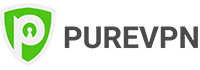


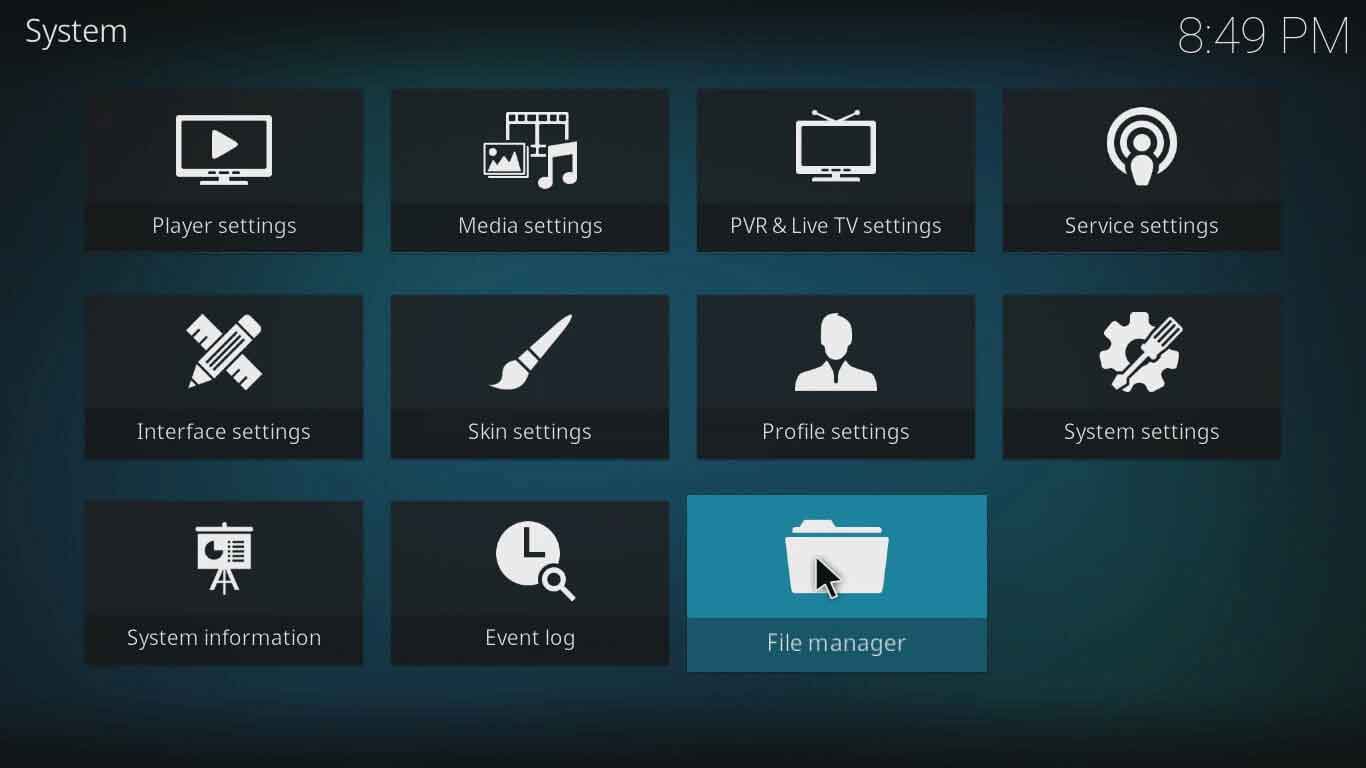
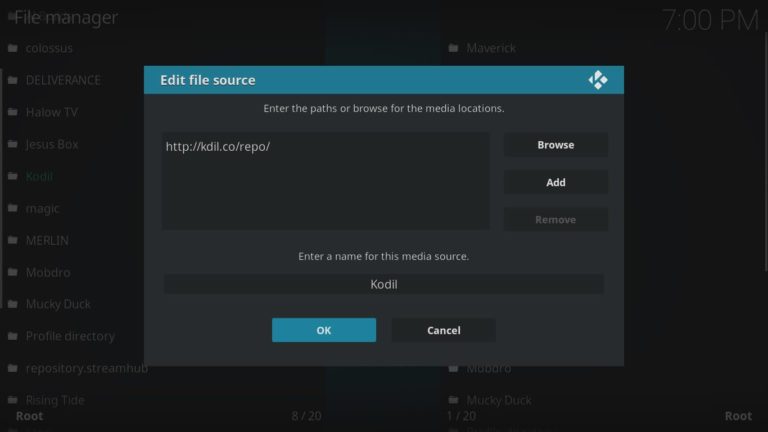
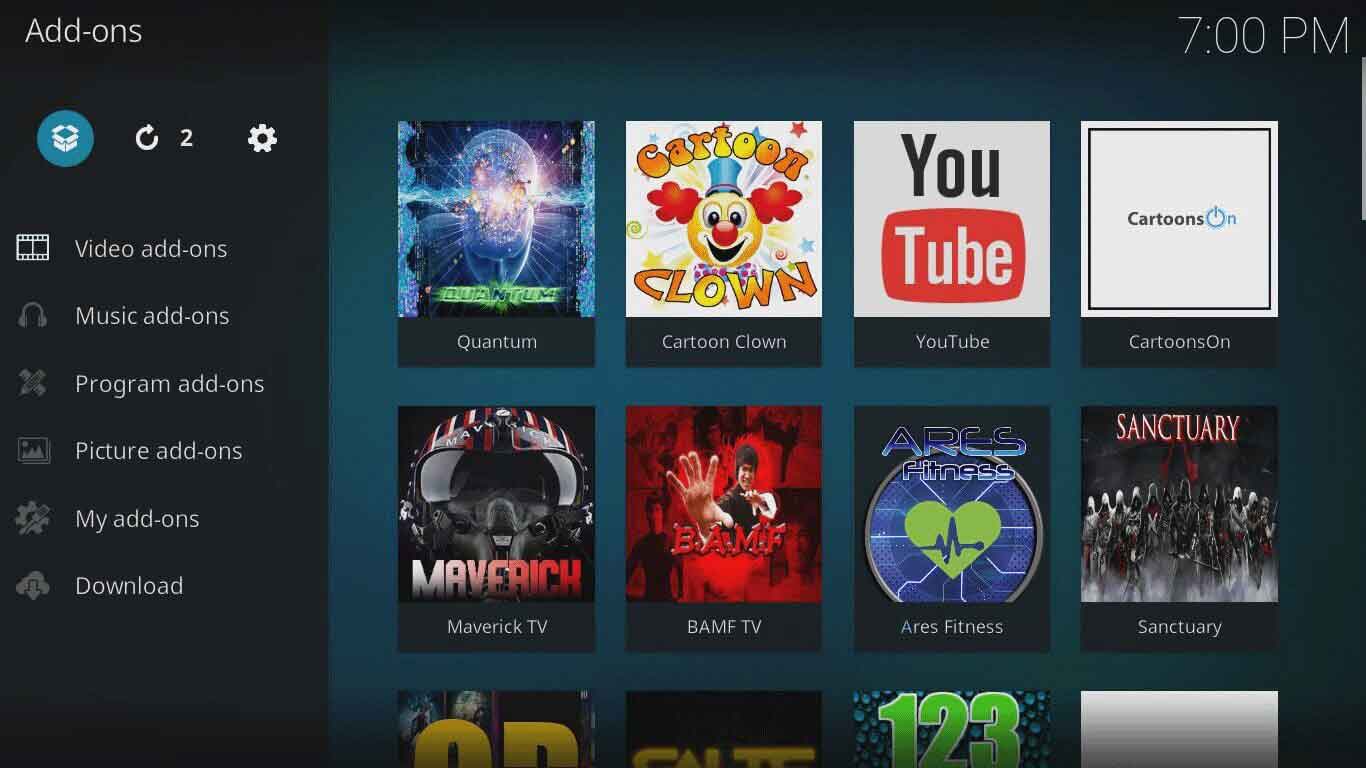
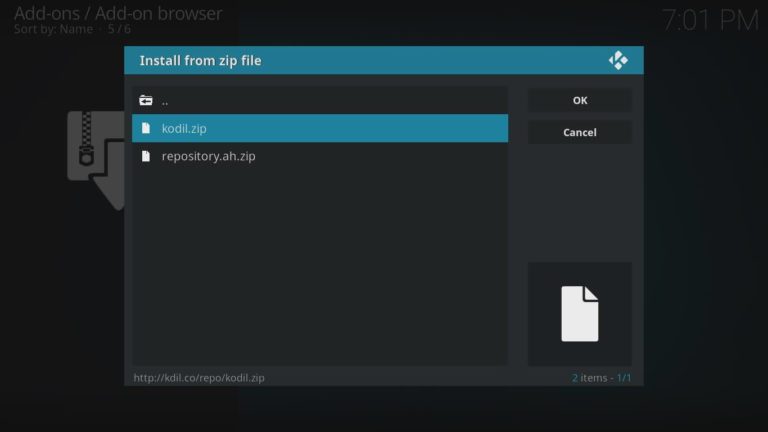
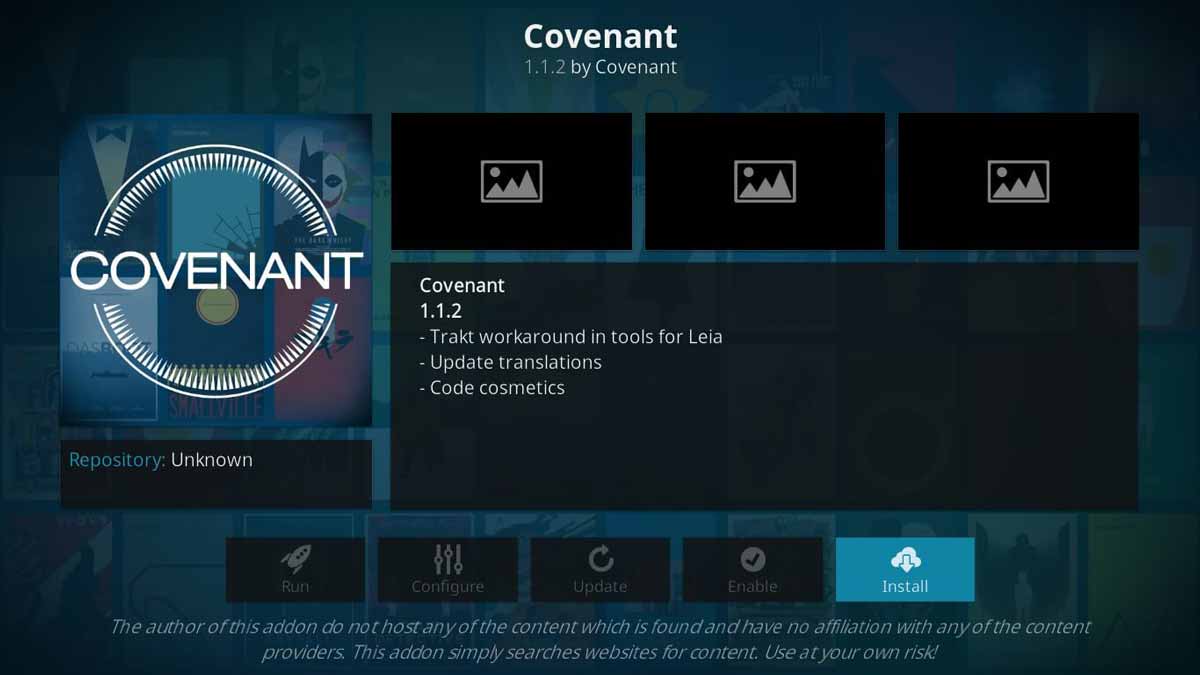
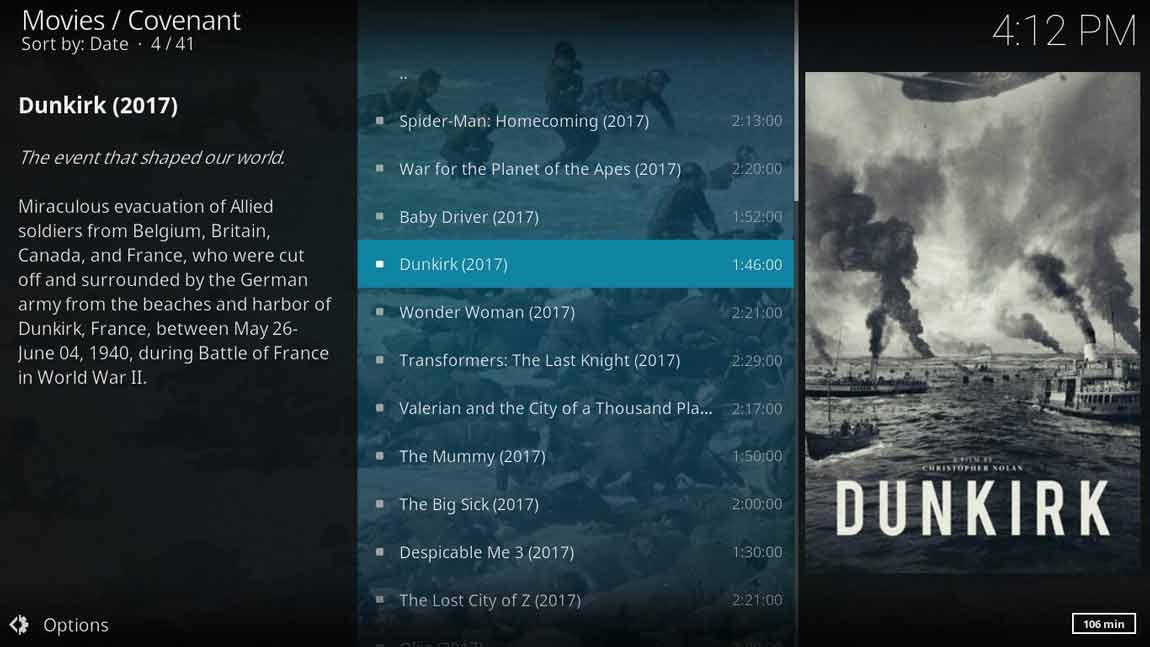
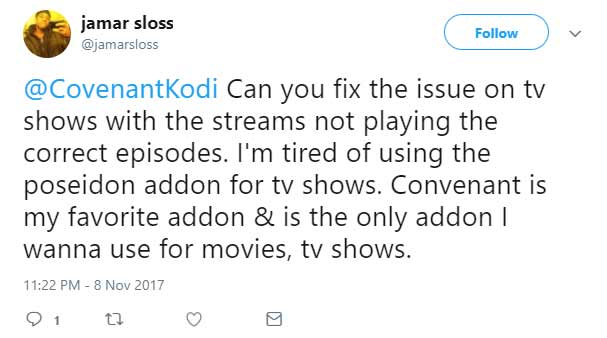
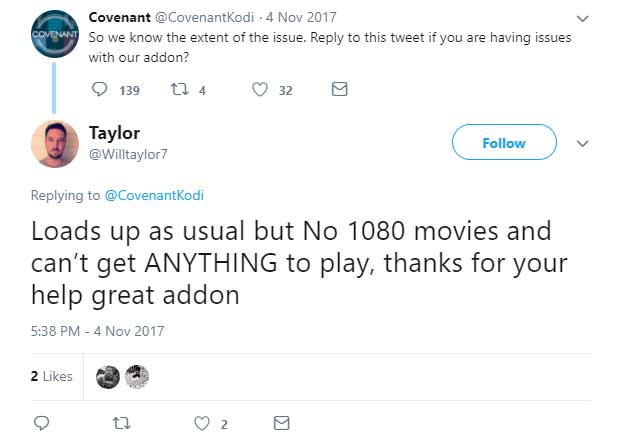
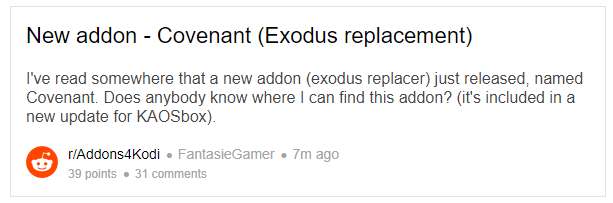
28.04.2023 @ 09:24
Το Covenant είναι ένα εξαιρετικό πρόσθετο για το Kodi και αντικαθιστά το προηγούμενο δημοφιλές πρόσθετο Exodus. Είναι σημαντικό να εγκαταστήσετε το Covenant στο Kodi για να παραμείνετε ενημερωμένοι. Επίσης, είναι σημαντικό να χρησιμοποιείτε ένα VPN για το Kodi για να προστατεύσετε το απόρρητό σας και να ξεμπλοκάρετε τις γεω-περιορισμένες ροές. Το Covenant προέρχεται από την ίδια ομάδα προγραμματιστών που δημιούργησε το Exodus και είναι ένα αξιόπιστο πρόσθετο για το Kodi. Ακολουθήστε τις οδηγίες για να εγκαταστήσετε το Covenant στο Kodi και να απολαύσετε την καλύτερη εμπειρία ροής.